本文简记在 IDEA 中使用 gradle 构建 Java 项目。
创建新项目 Project ,左边选择 Gradle ,右侧选择 SDK 并勾选 Java 。
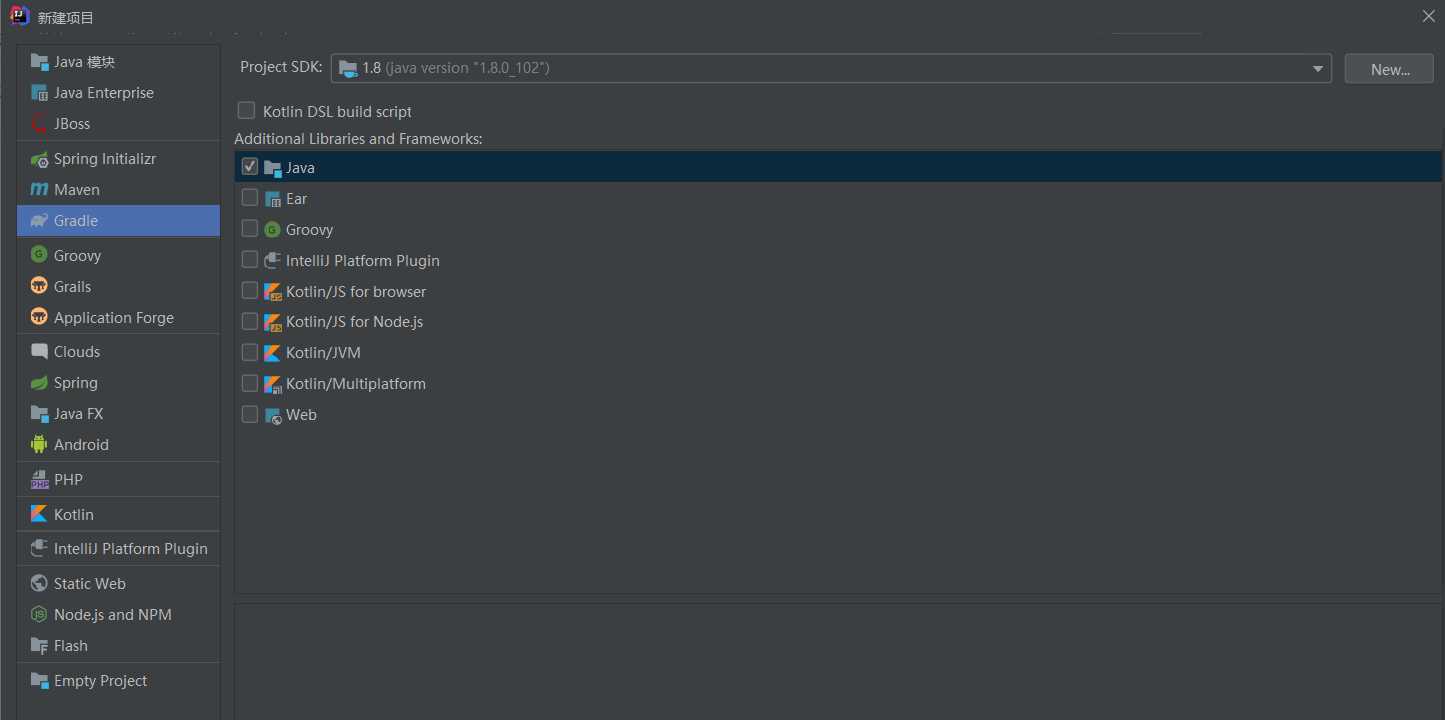
设置项目名称和路径。
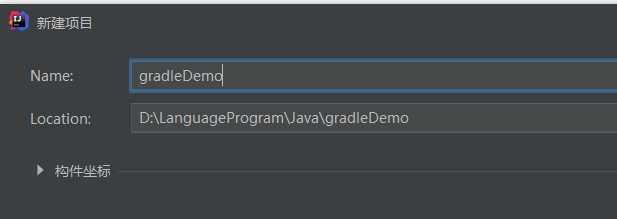
完成创建,等待一段时间,IDEA 将进行 Gradle 项目的初始化。
初始化成功,将创建如图的目录,以及下方输出显示 BUILD SUCCESSFUL in 0s 等信息。
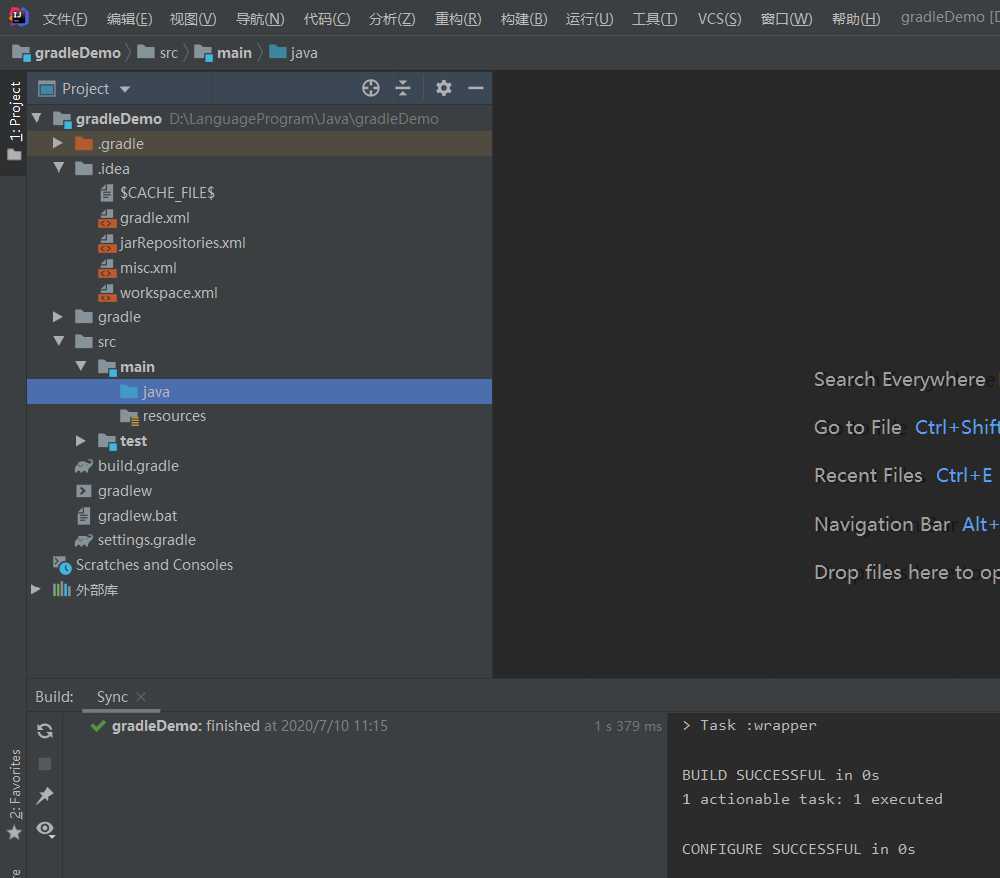
项目创建成功后,需要自己创建 Java 的程序文件。
右键 “src -> main -> java” 目录,选择 “新建 -> Java 类” 。
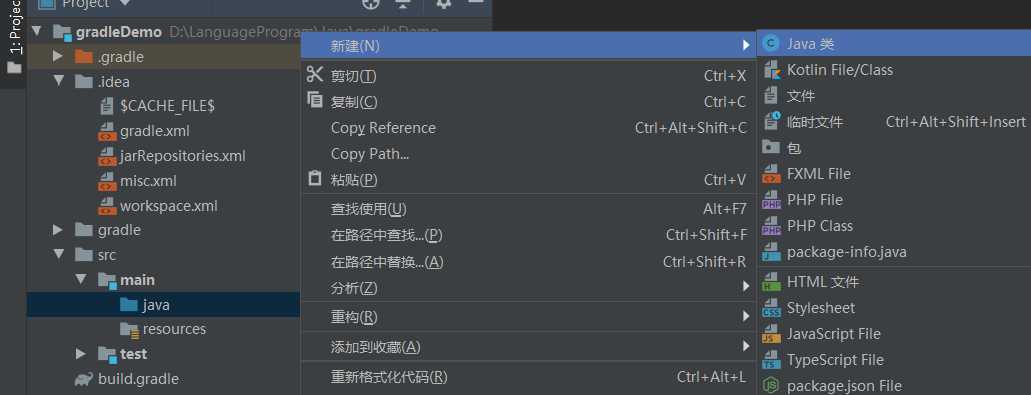
输入名称。
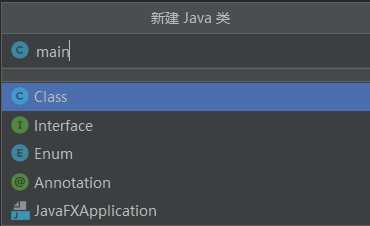
在创建的 .java 文件中的 class 内输入 psvm 指令回车自动补全,实现外部调用接口,即可运行程序。
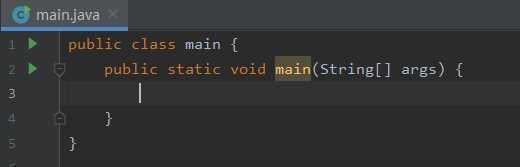
代码:
public class main {
public static void main(String[] args) {
System.out.println("Hello World");
}
}
结果:
> Task :main.main() 以下的输出是 main.java 的执行结果。
11:18:38:执行任务 ‘main.main()‘ ...
> Task :compileJava
> Task :processResources NO-SOURCE
> Task :classes
> Task :main.main()
Hello World
BUILD SUCCESSFUL in 0s
2 actionable tasks: 2 executed
11:18:38:任务执行完成 ‘main.main()‘。
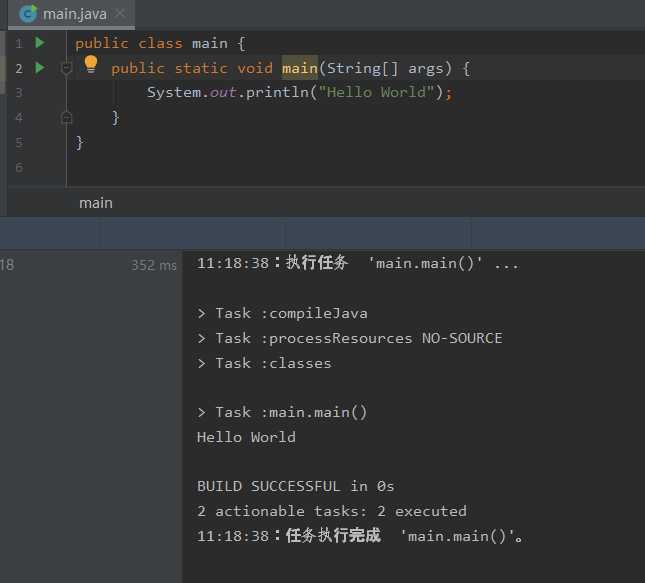
原文:https://www.cnblogs.com/Yogile/p/13278392.html